Tässä oppaassa näytän sinulle, miten voit luoda PowerPointilla salamannopeasti kuvaajia ja muotoilla ne visuaalisesti houkuttelevaksi. Usein vietämme paljon aikaa sopivan suunnittelun löytämiseen esitystämme varten. Seuraavassa vaiheessa opit, kuinka voit tehokkaasti valita sopivan suunnittelun käyttämällä sisäänrakennettuja muotopohjia ja nopeita asettelumalleja. Olipa kyse sitten esityksestä, raportista tai työpajasta, vakuuttavat kaaviot ovat olennaisia tietojesi välittämisessä. Siirrytään suoraan käytännön vaiheisiin, jotta pääset nopeasti ja helposti haluamaasi esitysmuotoon.
Tärkeimmät havainnot
- PowerPoint tarjoaa erilaisia muotopohjia ja kaaviomalleja, jotka auttavat sinua luomaan nopeasti houkuttelevia kaavioita.
- Voit navigoida helposti mallien läpi ja mukauttaa ne tarpeidesi mukaan.
- Muutamalla klikkauksella voit optimoida kaavioidesi tietojen otsikoinnit ja asettelun.
Askel askeleelta -opas
Jotta voit tehokkaasti muotoilla kaavioidesi suunnittelua PowerPointissa, seuraa näitä vaiheita:
Käynnistä ensin PowerPoint ja valitse haluamasi kaavio. Siirry sitten kaaviomuotopohjien valikkoon, joka sijaitsee ylävalikossa. Tässä osassa voit tutkia erilaisia suunnitteluoptioita.
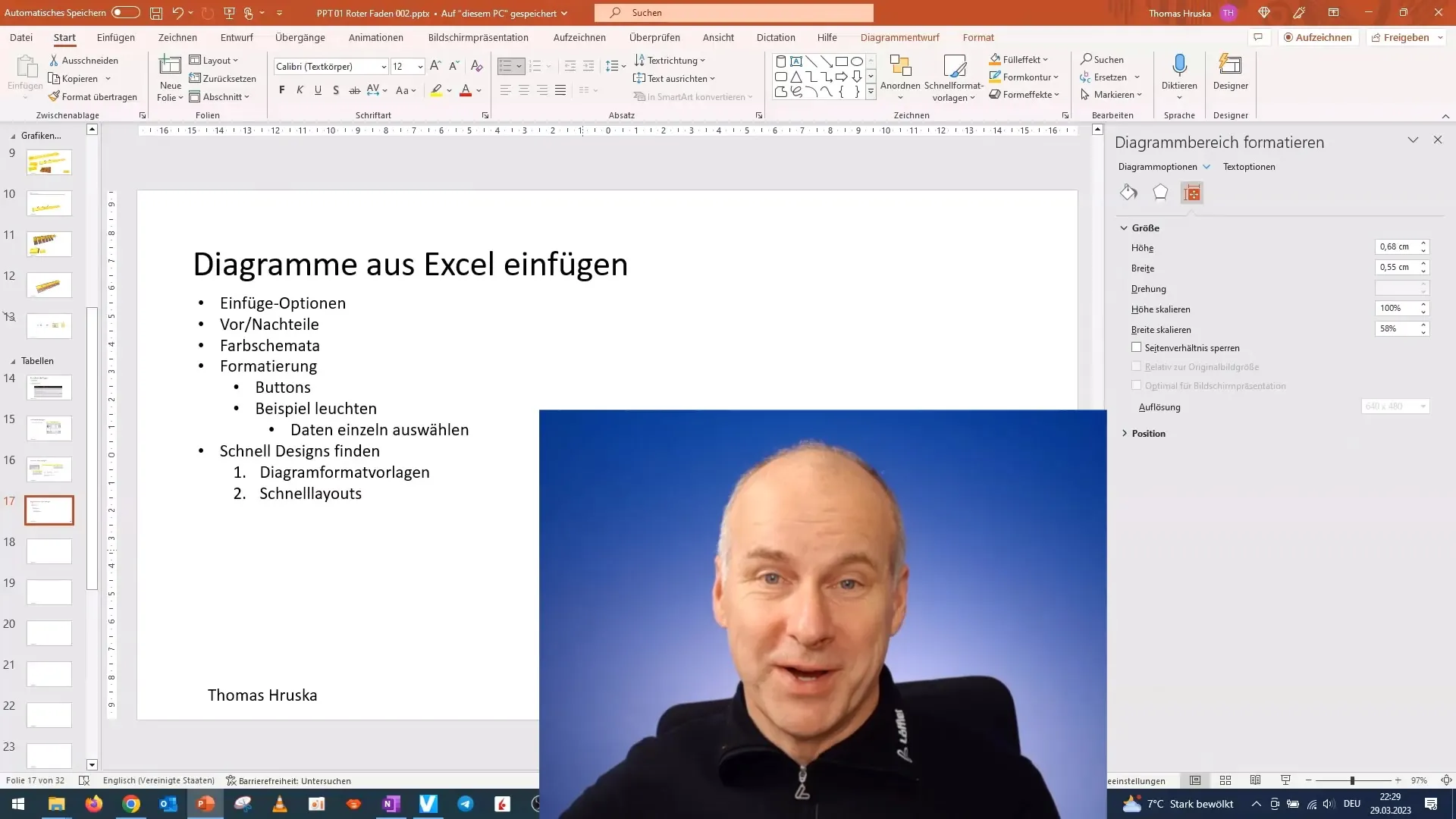
Nyt tulisi olla näkyvillä kaksi erikoisvalikkoa: toinen muotoilua ja toinen kaaviosuunnittelua varten. Tässä oppaassa keskitymme kaaviomuotopohjiin. Klikkaa sitä ja avaa valikko nähdäksesi nopeasti erilaisia tyylejä.
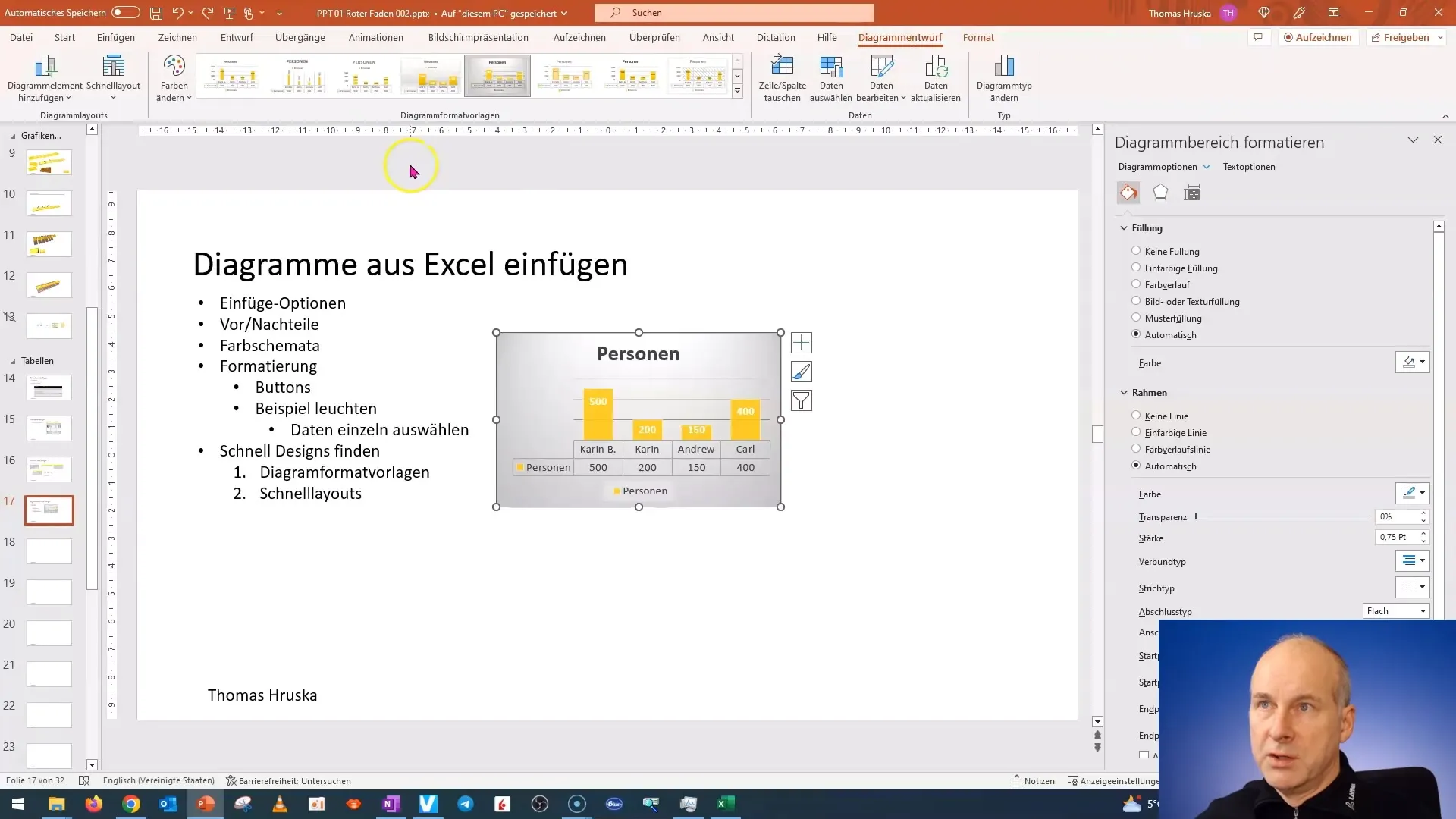
Liikuta hiirtä kaaviomuotopohjien yli nähdäksesi esikatselun suunnitteluista. Täällä voit nähdä, millainen kaaviosi näyttää eri muodoissa ennen lopullisen päätöksen tekemistä.
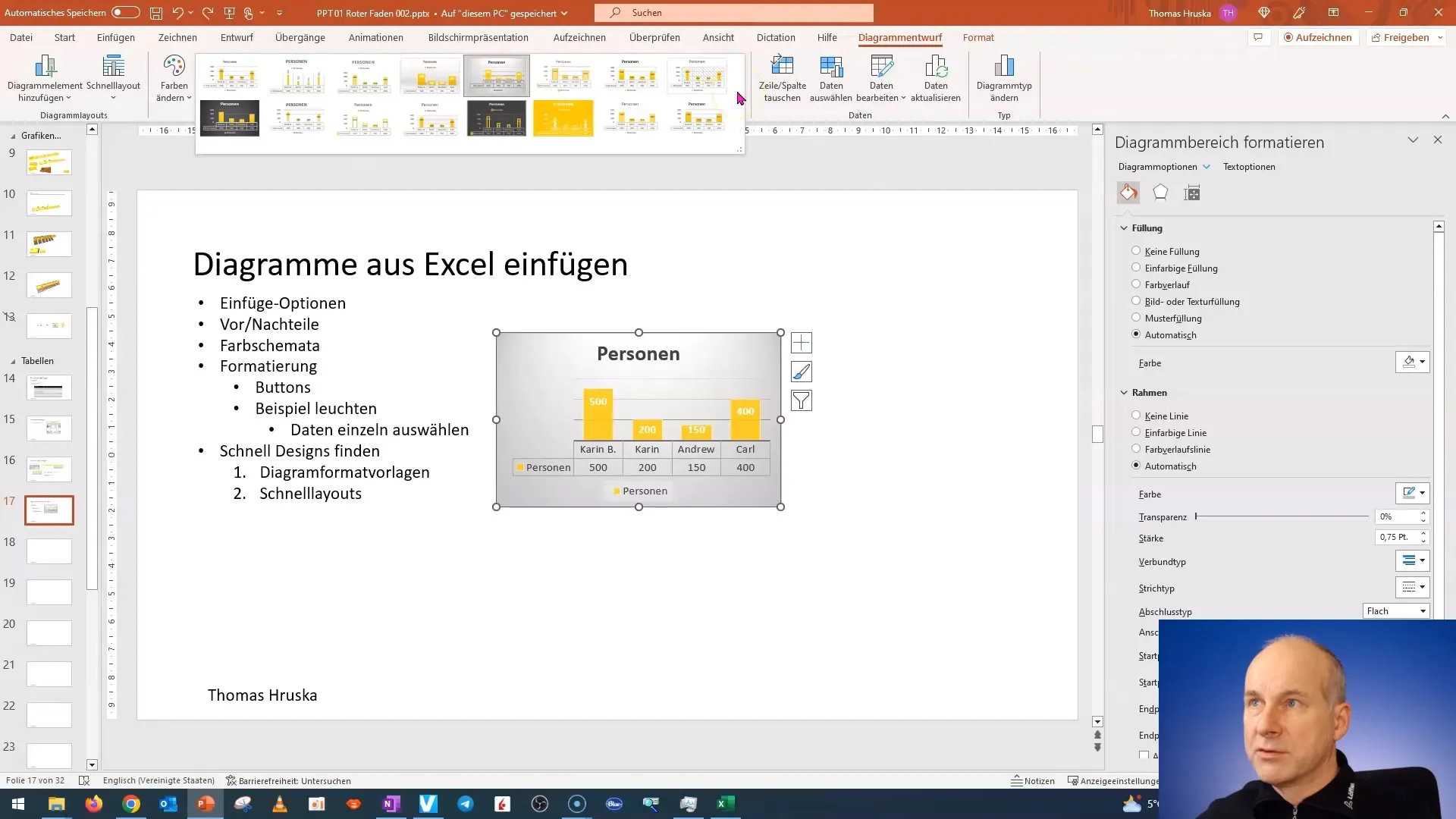
Kun olet löytänyt mieleisesi muodon, voit valita sen. Esimerkiksi: tyylikäs muotoilu keltaisilla pylväillä ja varjoefektillä voi olla erittäin houkutteleva. Valitse suunnittelu, joka sopii esitykseesi ja herättää visuaalista kiinnostusta.
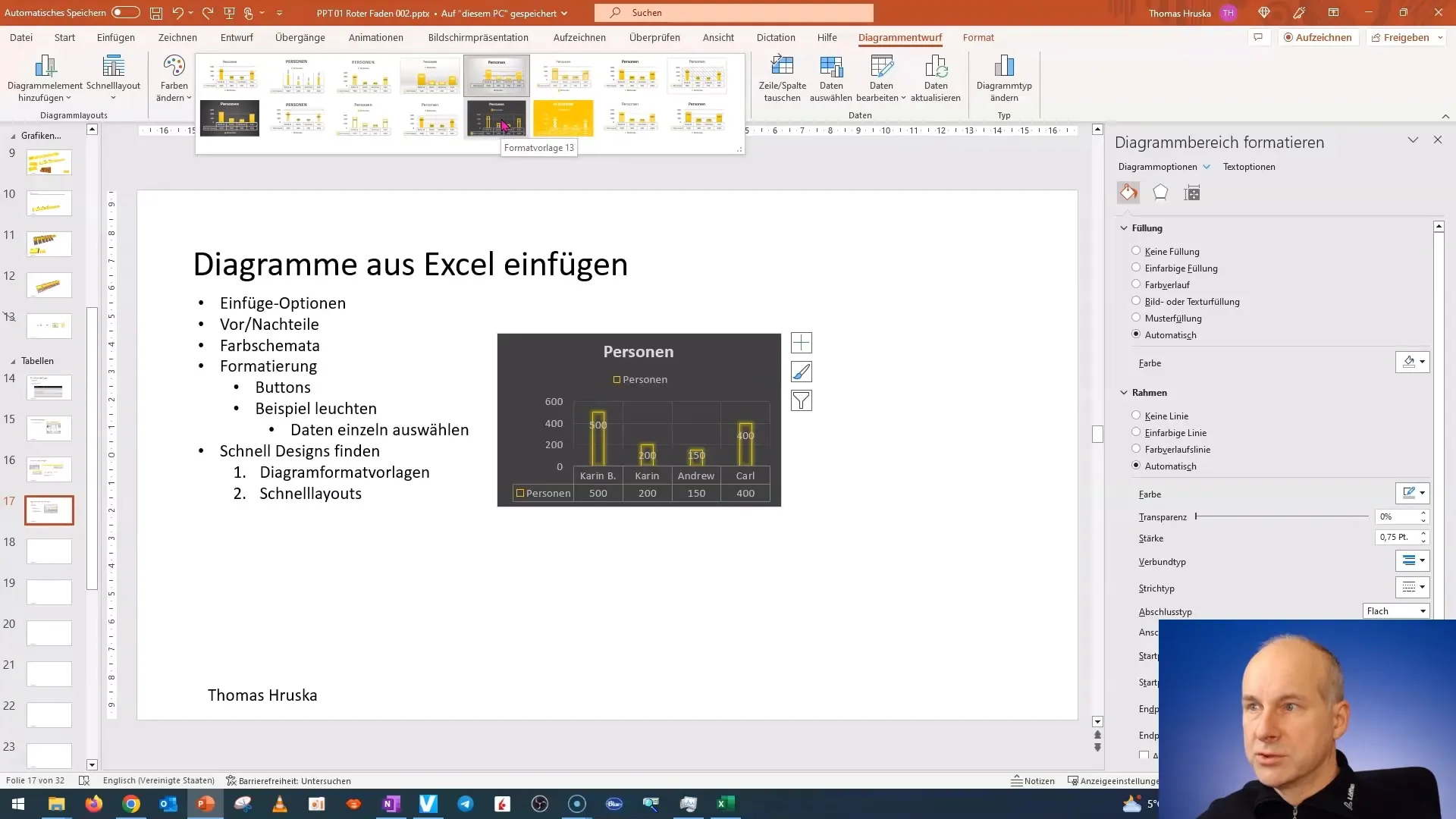
Nyt voit muokata kaavioiden tietojen otsikointia. Jos et pidä oletusdatan otsikoinnista, voit poistaa sen tai muokata sitä. Tämä voi auttaa tekemään kaaviostasi selkeämmän ja helpommin luettavan.
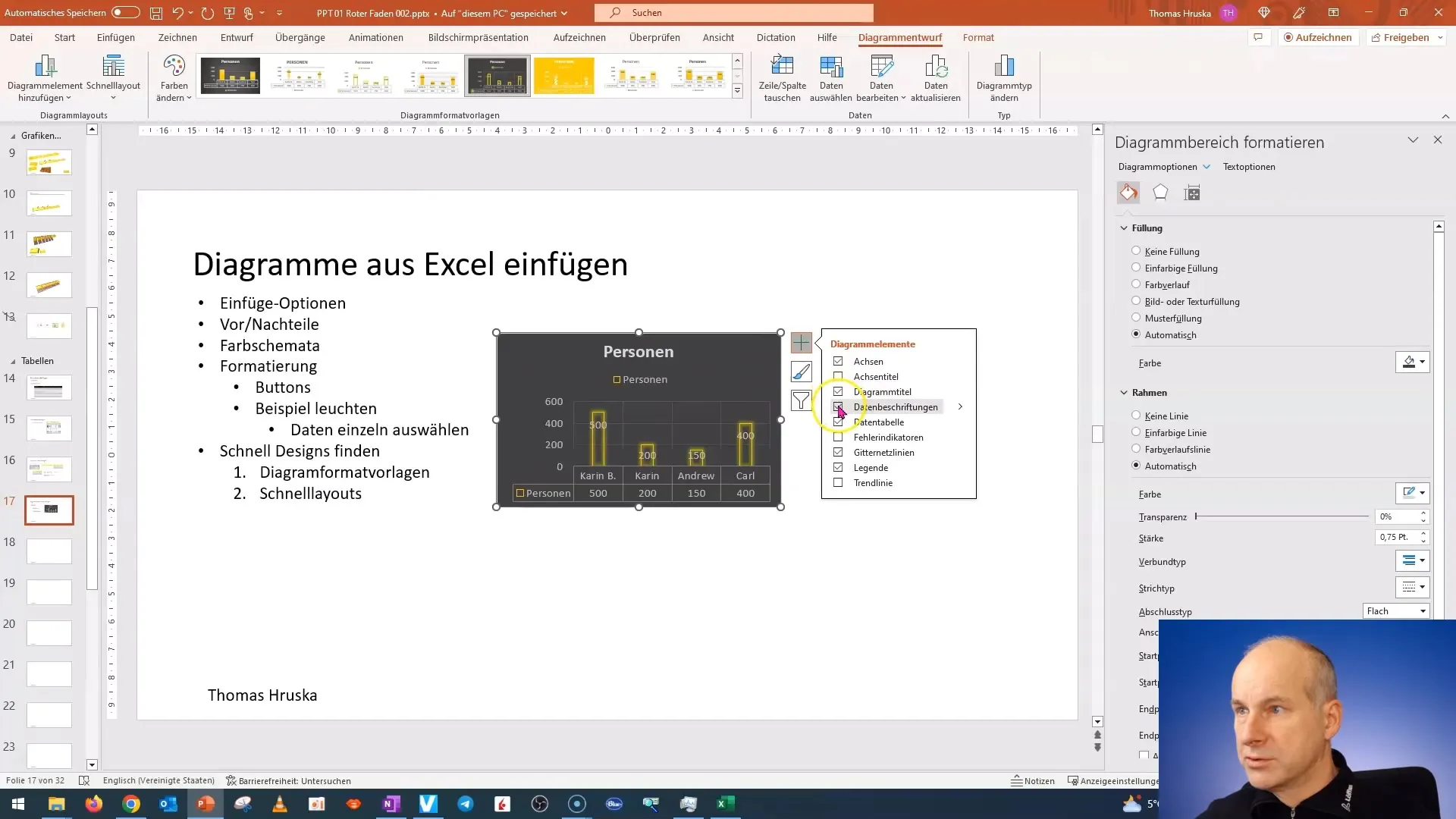
Kun olet mukauttanut tietojen otsikointia, voit muokata suunnittelua toisella tavalla. Kun olet valinnut kaavion, näet toisen alakategorian lisäsuunnitteluoptioita, jotka tarjoavat monia erilaisia toteutuksia valitsemallesi tyylille.
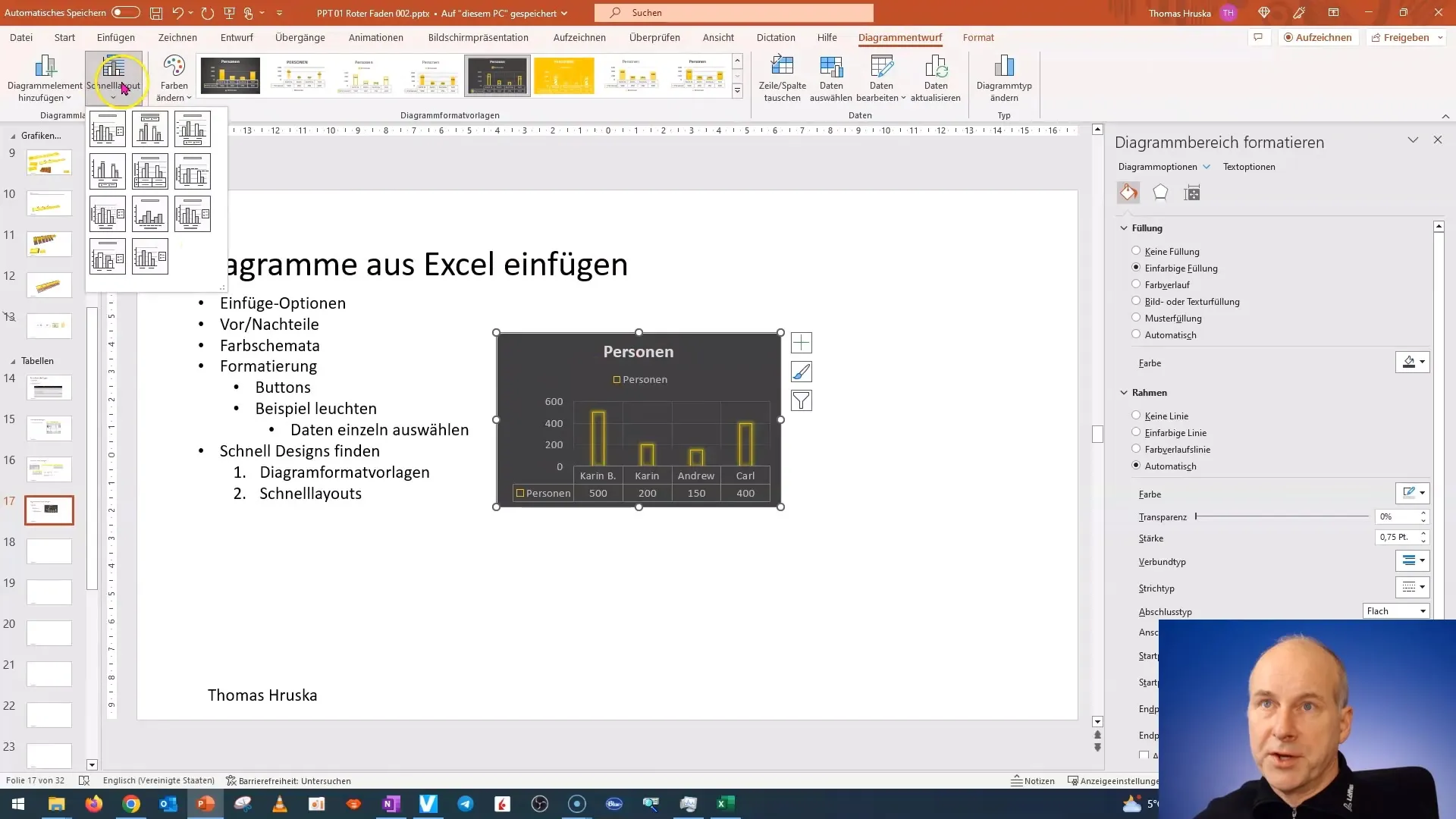
Näillä vaihtoehdoilla voit löytää nopeasti ja helposti ideaalisen suunnittelun. Huolehdi siitä, että se sopii tietoihin, jotka haluat esitellä. Hyödynnä näiden muotoilujen tukea visuaalisesti parannetun kaavion esittämisessä.

On hyvä idea miettiä esimerkkejä ennen kuin aloitat kaavion luomisen. Voit luoda pienen taulukon Exceliin, johon syötät esimerkkidataa. Tämä auttaa sinua täyttämään ja visualisoimaan kaavion myöhemmin, kehittämään spontaaneja ideoita ja testaamaan tuloksiasi.
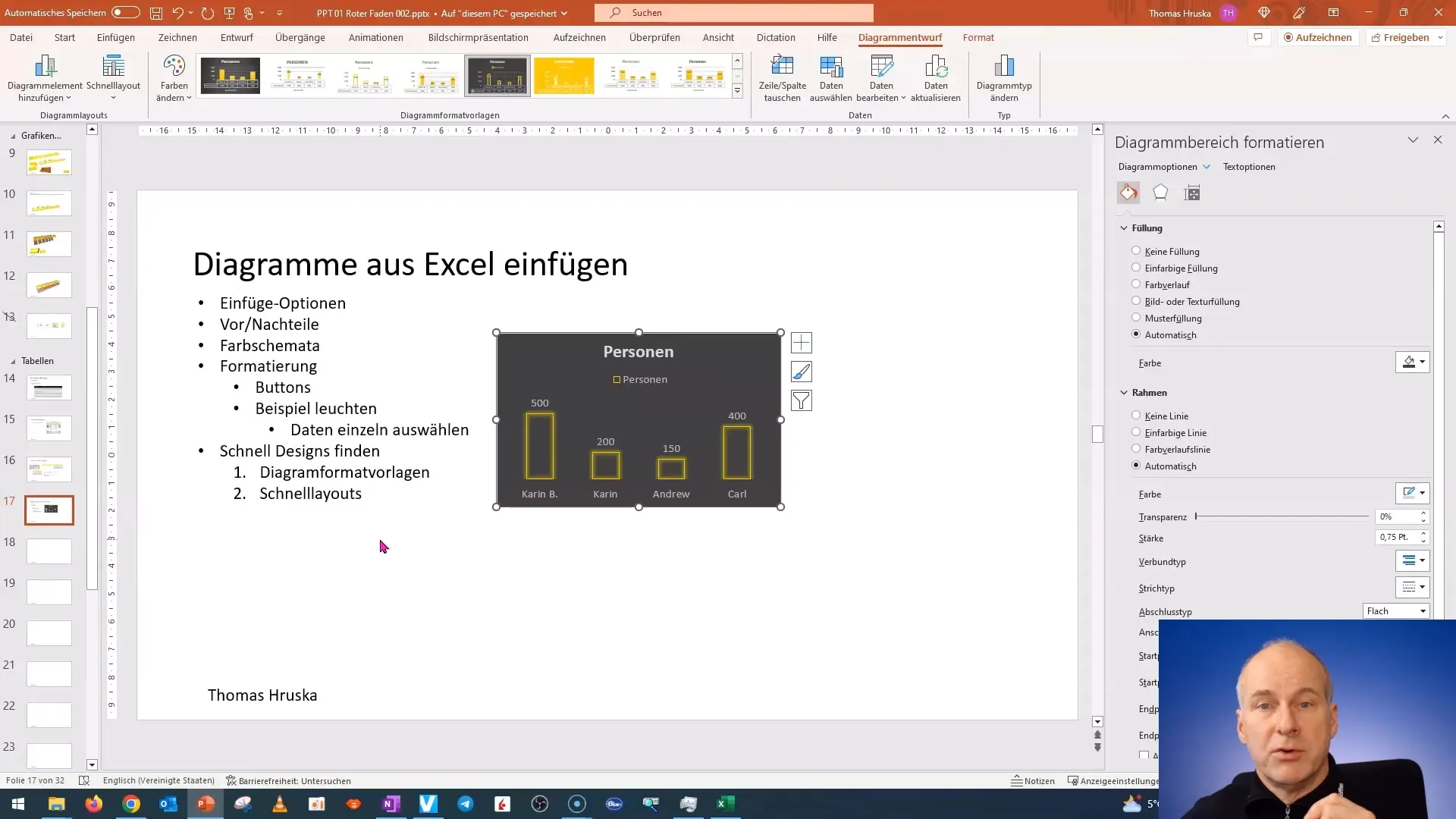
Näin saat tuntuman siihen, miten erilaiset suunnittelut vuorovaikuttavat tietojesi kanssa. Kokeile erilaisia kaaviotyyppejä ja löydä sopiva asettelu tarpeisiisi. Tulevissa videoissa tarkastelemme, miten luodaan kaavioita PowerPointissa ja mennään vieläkin syvemmälle yksityiskohtiin.
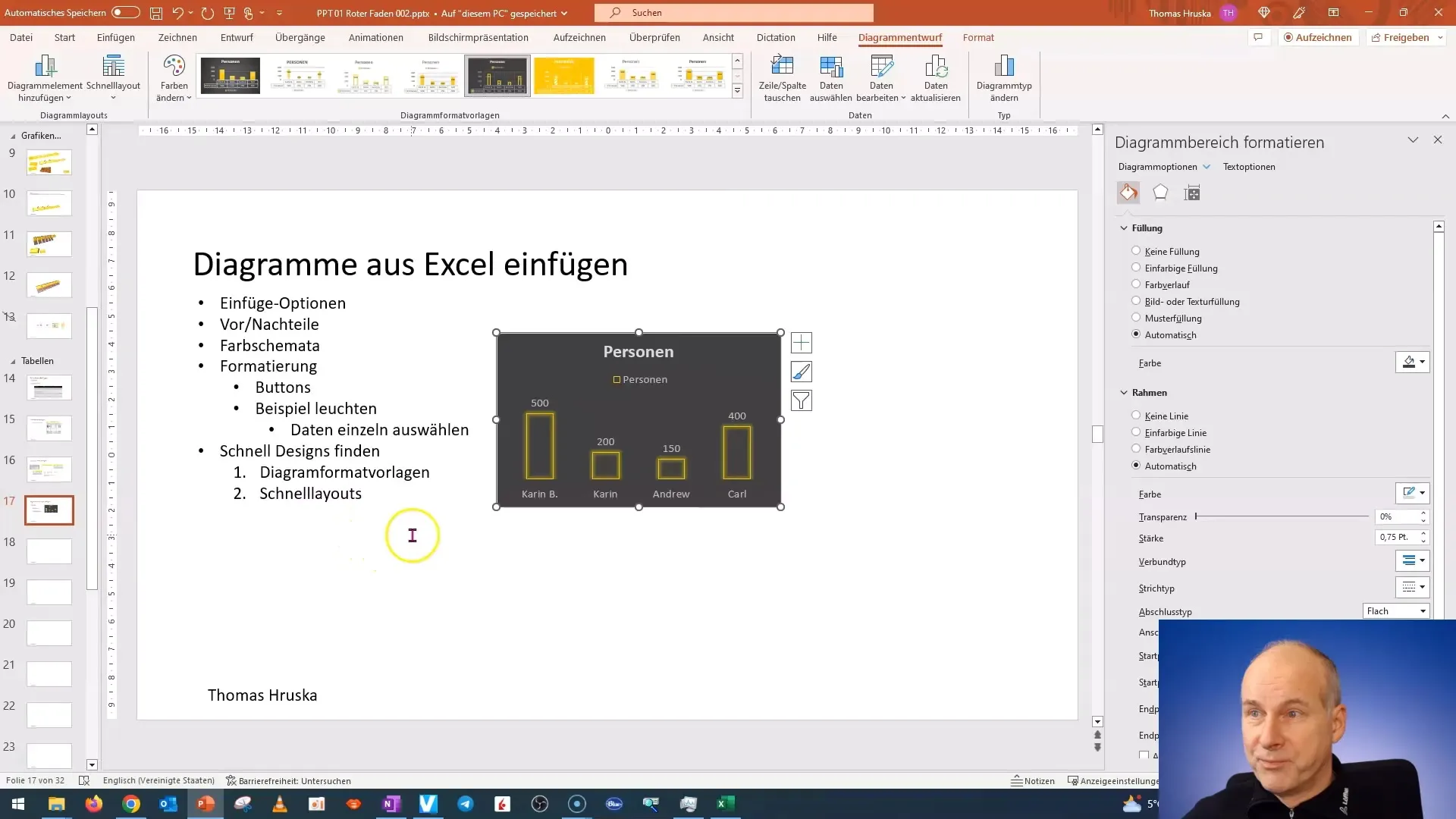
Odotan innolla, että näemme toisemme seuraavissa opetusohjelmissa ja toivon, että nautit kokeilemisesta ja kaavioiden suunnittelusta!
Yhteenveto
Tässä oppitunnissa opit, kuinka voit suunnitella kaavioita nopeasti ja helposti PowerPointissa. Käyttämällä valmiita muotoilupohjia ja pikamuotoiluja voit luoda visuaalisesti houkuttelevia kaavioita ja räätälöidä ne sisältötarpeidesi mukaisesti.
Usein kysytyt kysymykset
Mistä löydän kaavion muotoilupohjat Powerpointissa?Voit löytää kaavion muotoilupohjat ylävalikosta kaavioasetusten kohdalta.
Voinko muokata tietojen tunnustekstejä?Kyllä, voit mukauttaa, poistaa tai lisätä tietojen tunnustekstejä selkeyden lisäämiseksi.
Kuinka tuon tiedot kaavioon?Voit tuoda tiedot PowerPointiin luomalla ensin Excel-tiedoston ja syöttämällä tiedot sinne ennen kaavion lisäämistä.


